Bagaimana mengkonversi profil LinkedIn ke Lanjutkan gratis
Banyak orang saat ini memanfaatkan sepenuhnya apa yang ditawarkan LinkedIn saat mereka menginginkan pekerjaan. Namun, tidak semua orang tahu bagaimana melakukan tindakan tertentu. Misalnya, tahukah Anda bahwa pengguna dapat membuat resume(create a resume) melalui LinkedIn tanpa harus menghabiskan waktu seharian mengetik di Microsoft Word ?
Bagaimana cara mengubah profil LinkedIn menjadi Lanjutkan
Ya, Anda dapat memutuskan untuk menggunakan LinkedIn Resume Assistant di Microsoft Word , tetapi tahukah Anda? Beberapa orang tidak memiliki langganan Microsoft Office 365 ; oleh karena itu, diperlukan alternatif.
Pembuat Resume LinkedIn bagus
Alternatif yang dimaksud adalah membuat resume langsung dari dalam menggunakan LinkedIn Resume Builder . Soalnya, untuk menghasilkan resume otomatis dalam PDF , Anda harus terlebih dahulu memastikan profil LinkedIn Anda sepenuhnya siap. Ini karena layanan menggunakan konten profil Anda untuk menghasilkan potensi resume yang akurat.
Navigasikan ke Lihat Profil
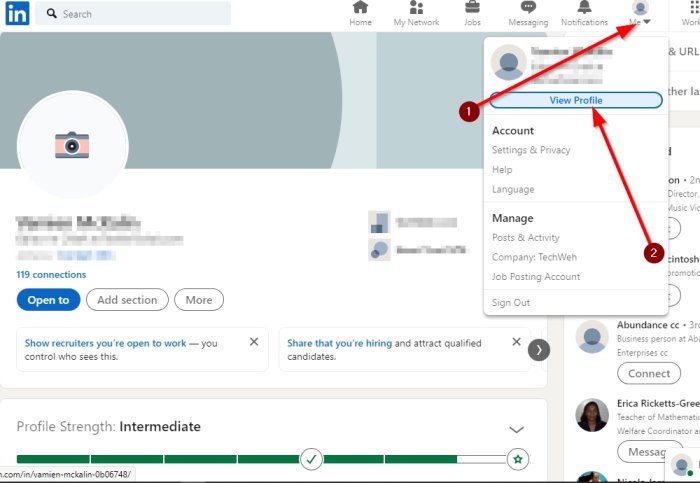
Sebelum Anda dapat membuat resume, Anda harus terlebih dahulu membuka LinkedIn di browser web favorit Anda.
Dari sana, klik Saya, lalu pilih Lihat Profil(View Profile) dari menu tarik-turun.
Simpan sebagai PDF
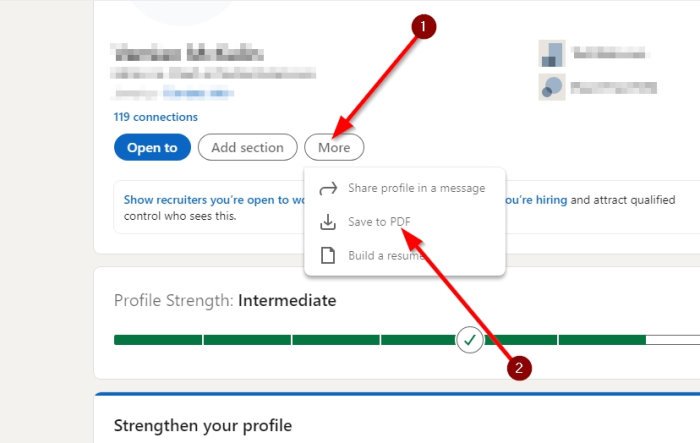
Terakhir, Anda akan ingin mengklik More, lalu Save to PDF . Pastikan untuk menyimpan file ke tempat yang mudah diakses di hard drive Anda dan hanya itu.
Buat resume yang disesuaikan

Jika Anda ingin membuat resume yang disesuaikan, kami sarankan kembali ke menu Profil(Profile) , lalu klik tombol Lainnya(More) . Dari sana, pilih Buat resume(Build a resume) > Buat dari profil(Create from profile) .
Alat ini akan meminta Anda untuk menambahkan Judul Pekerjaan(Job Title) , jadi silakan lanjutkan dan sertakan. Klik(Click) tombol Terapkan(Apply) untuk melanjutkan ke langkah berikutnya.
Anda sekarang akan dibawa ke layar pembuatan resume. Buat semua perubahan yang diperlukan, lalu tekan tombol Simpan(Save) .
Terakhir, klik Preview > Download sebagai PDF , dan selesai, Anda selesai dengan tugas membuat resume yang disesuaikan melalui LinkedIn .
Baca selanjutnya(Read next) : Bagaimana cara melihat siapa yang melihat profil LinkedIn Anda?(How to see who viewed your LinkedIn profile?)
Related posts
Cara Menggunakan LinkedIn Resume Assistant di Word
Buat A Smarter LinkedIn Resume: 7 Tips & Tricks
Cara Menambahkan Atau Memperbarui Resume Anda Di LinkedIn
Cara Mengubah Alamat Email pada Facebook, Twitter, dan LinkedIn
LinkedIn Login and Sign di Security & Privacy Tips
Cara Mengambil Penilaian Keterampilan LinkedIn untuk Meningkatkan Profil Anda
3 Situs Untuk Menemukan Template Resume Google Documents Gratis
Cara Menghentikan Video Dari Bermain Secara Otomatis Pada LinkedIn
Cara Post Artikel di Linkedin (dan Best Times hingga Post)
Fitur LinkedIn "Terbuka untuk Bekerja": Haruskah Anda Menggunakannya?
Cara Menonaktifkan atau Delete LinkedIn account
Hapus akses pihak ketiga dari Instagram, LinkedIn, Dropbox
Cara menghapus atau koneksi Hide LinkedIn
Cara Membatalkan LinkedIn Premium account sebelum pembaruan otomatis
Best Alat Online Gratis untuk Membuat Resume or CV Profesional
Cara Mengunduh LinkedIn Data Menggunakan LinkedIn Data Export Tool
6 Layanan Pembuat Resume Online Terbaik
Cara memblokir atau membuka blokir seseorang di LinkedIn
Manfaat Utama LinkedIn Premium. Apakah ini harga yang layak?
Cara mendukung seseorang pada LinkedIn (dan Get didukung)
